
- •СРЕДСТВА ДИАЛОГА С СИСТЕМОЙ ПРОЕКТИРОВАНИЯ
- •СРЕДСТВА ТОЧНОГО ПОСТРОЕНИЯ
- •ЗАДАНИЕ КООРДИНАТ В КОМАНДНОЙ СТРОКЕ
- •РЕЖИМ ОРТОГОНАЛЬНЫХ ПОСТРОЕНИЙ
- •РЕЖИМ ПРИВЯЗКИ ПО РАСТРОВОЙ СЕТКЕ
- •ОБЪЕКТНАЯ ПРИВЯЗКА
- •Виды объектных привязок
- •Панель инструментов “Objekt Snap”
- •Оптимизация настройки объектной привязки
- •ТРАССИРОВКА (отслеживание)
- •Изменения в режиме реального времени
- •Инструмент «развертка»
- •Инструменты панели Zoom
- •ГЕОМЕТРИЧЕСКИЕ ПРИМИТИВЫ
- •Панель инструментов DRAW
- •ВСПОМОГАТЕЛЬНЫЕ ГЕОМЕТРИЧЕСКИЕ ПОСТРОЕНИЯ
- •Задача 1. Вписанная окружность
- •Порядок построения
- •Задача 2. Описанная окружность
- •Порядок построения
- •ОКРУЖНОСТИ, ДУГИ, СОПРЯЖЕНИЯ
- •Задача 1. Вписанная окружность
- •Порядок построения
- •Задача 2. Описанная окружность
- •Порядок построения
- •МОДИФИКАЦИЯ ОБЪЕКТОВ
- •Панель инструментов MODIFY
- •Способы выбора объектов в набор
- •МАССИВЫ
- •Работа с командой «МАССИВ» в окне диалога
- •Параметры прямоугольного массива
- •Параметры полярного (кругового) массива
- •Работа с командой «МАССИВ» в командной строке
- •Диалог построения прямоугольного массива
- •Диалог построения полярного (кругового) массива
- •СЛОИ
- •Стратегические правила управления проектом
- •Организация слоев в AutoCAD
- •Панель инструментов СЛОИ Layers
- •Организатор слоев
- •Свойства слоя
- •Количество и номенклатура слоев
- •Приемы работы с выпадающим списком слоев
- •СВОЙСТВА ОБЪЕКТОВ
- •ТЕКСТ
- •Панель инструментов Text для работы с текстом
- •Организация текстовых стилей
- •Многострочный текст (мультитекст)
- •Однострочный текст
- •Шрифты
- •Шрифты формата *.shx
- •Шрифты формата *.ttf
- •ШРИФТЫ в WORD 20 пт.
- •ОБРАЗМЕРИВАНИЕ
- •Панель инструментов Dimension для работы с размерами
- •Организация размерных стилей
- •Простановка размеров
- •Персональные свойства размерного объекта
- •БЛОКИ
- •Существуют два типа блоков: локальные и автономные.
- •Создание локального блока
- •Создание автономного блока
- •Вставка блока
- •Взаимодействие слоев блока и чертежа
- •АТРИБУТЫ БЛОКОВ
- •Создание блока с атрибутами
- •Создание атрибута
- •Порядок создание блока штампа основной надписи
- •МАКЕТ ЧЕРТЕЖА
- •Стратегические особенности макета
- •НАСТРОЙКА ПАРАМЕТРОВ СТРАНИЦЫ
- •ОРГАНИЗАЦИЯ ВИДОВЫХ ОКОН В МАКЕТЕ
- •Создание слоев для видовых экранов
- •Создание видовых экранов
- •Приемы работы в видовом окне
- •Масштабирование чертежа сквозь видовое окно
- •Работа с видовыми окнами в пространстве листа
- •Завершение работы с видовыми окнами
- •Создание рамки и штампа
- •ОБЩАЯ СХЕМА ВЫПОЛНЕНИЯ РАБОТЫ
- •Этап 1. Организация рабочей среды
- •Этап 2. Геометрическое моделирование
- •Этап 3. Оформление атрибутов
- •Этап 4. Формирование макета чертежа
- •Этап 5. Печать
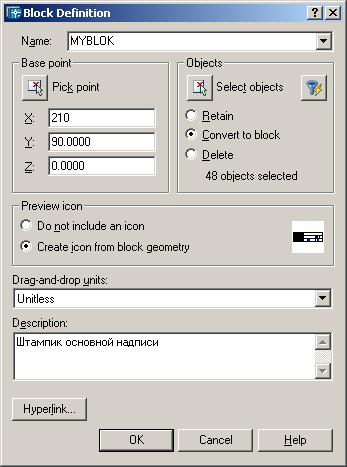
45
БЛОКИ
БЛОКИ — это именованные объекты, состоящие из любого количества примитивов системы AutoCAD. Блоки можно создавать,
модифицировать, удалять, переименовывать и переносить на другой чертеж. При необходимости блок можно расчленить на исходные объекты (примитивы).
Одно из преимуществ использования блоков - уменьшение размера файла чертежа. Описание блока сохраняется только один раз, а его повторения представлены в базе данных чертежа как ссылки на исходный элемент.
Существуют два типа блоков: локальные и автономные.
Локальные блоки – входят в состав того чертежа, в котором они были созданы. Автономные блоки – хранятся в виде отдельного файла чертежа.
Кроме того, перенос объектов из одного файла чертежа в другой возможен и через буфер обмена Windows. Этот способ позволяет переносить объекты без изменения их свойств или с масштабированием, но не способствует экономии памяти.
Создание локального блока
•Открыть ранее созданный файл со штампом.
•Обратиться к кнопке СОЗДАНИЯ блока (панель инструментов «Рисование»)
 Далее работа ведется в окне диалога.
Далее работа ведется в окне диалога.
•Ввести имя блока.
• Выбрать объекты в набор. Завершить набор [Enter].
Выбрать объекты в набор. Завершить набор [Enter].
• ВЫБРАТЬ БАЗОВУЮ ТОЧКУ.
ВЫБРАТЬ БАЗОВУЮ ТОЧКУ.
Использовать привязку к
характерной точке.
•Можно добавить краткое
описание блока.
•Завершить создание блока
[OK].
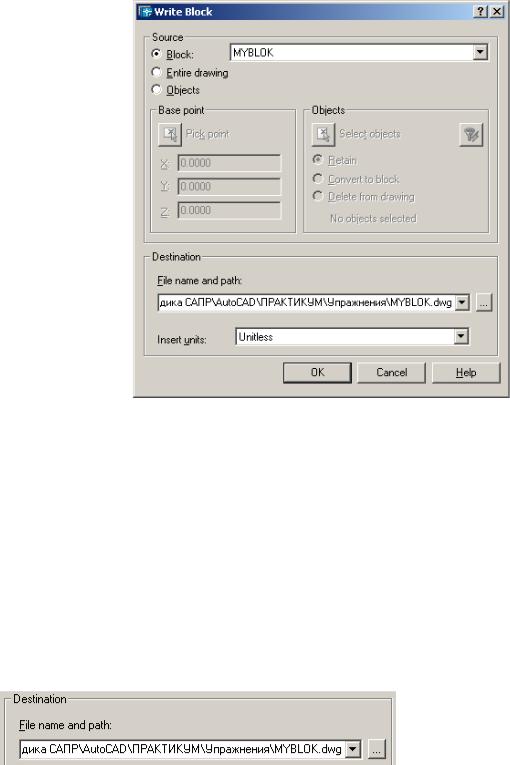
46
Создание автономного блока
При создании автономного блока будет создан новый файл с фрагментом блока.
•Команда вызывается из командной строки:
Command: WBLOCK [Enter]
•Или более коротко:
Command: W [Enter]
•В ответ на команду система открывает диалоговое окно Write Block, средствами которого можно сформировать автономный
блок из существующих примитивов чертежа или
локального блока.
•Сформируем автономный блок из ранее созданного локального блока.
Опция Source позволяет задать способ определения автономного блока:
 Block позволяет создать автономный блок, используя ранее созданный локальный блок. Имя локального блока можно выбрать в раскрывающемся списке, который становится доступным при выборе кнопки Block.
Block позволяет создать автономный блок, используя ранее созданный локальный блок. Имя локального блока можно выбрать в раскрывающемся списке, который становится доступным при выборе кнопки Block.
 Entire drawing позволяет создать автономный блок, используя в качестве блока весь чертеж.
Entire drawing позволяет создать автономный блок, используя в качестве блока весь чертеж.
 Objects позволяет создать автономный блок без предварительного создания локального блока. При выборе кнопки Objects становятся доступными панели Objects и Base point , необходимые для отбора объектов и задания базовой точки автономного блока.
Objects позволяет создать автономный блок без предварительного создания локального блока. При выборе кнопки Objects становятся доступными панели Objects и Base point , необходимые для отбора объектов и задания базовой точки автономного блока.
•Выберем  Block
Block
•В выпадающем списке выбрать имя ранее созданного локального блока.
ВНИМАНИЕ !!! Назначить имя и место сохранения НОВОГО ФАЙЛА с блоком.
•Завершить создание блока [OK].
•Сохранить файл.
•Закрыть файл со штампом.
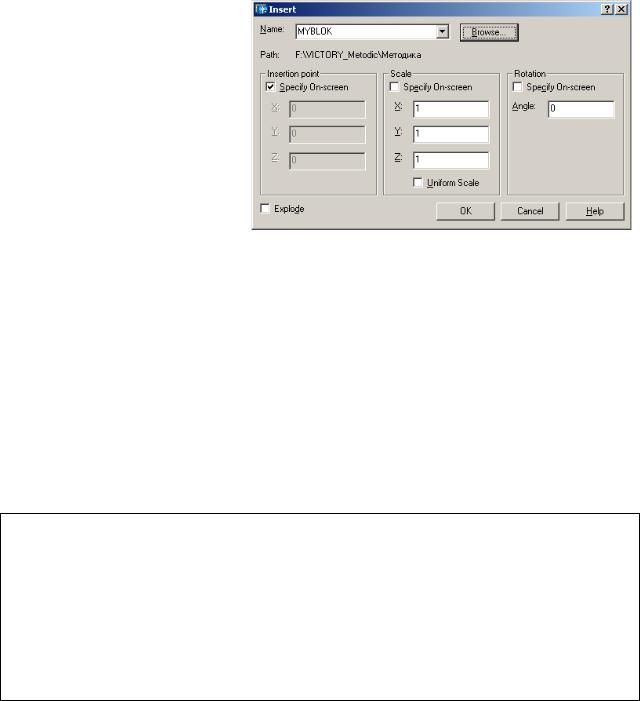
47
Вставка блока
•Открыть (или создать) файл, в который нужно вставить блок.
•Обратиться к кнопке ВСТАВКИ блока  (панель инструментов «Рисование») Далее работа ведется в окне диалога.
(панель инструментов «Рисование») Далее работа ведется в окне диалога.
•Выбрать файл с автономным блоком [Browse…].
•Согласиться [OK].
•В интерактивном режиме совместить базовую точку блока с характерной
точкой чертежа, используя привязки. Установить блок.
Взаимодействие слоев блока и чертежа
Если блок создавался на любом слое (кроме слоя с именем 0) с цветом, типом и толщиной линий, заданных явным указанием, то при вставке его будет получен следующий результат:
oблок сохраняет для объектов, входящих в его состав, цвет и свойства линий, которые были явно установлены;
oпри вставке его в другой чертеж будет автоматически создан слой, на котором были созданы исходные объекты блока.
Если блок создавался на любом слое (кроме слоя с именем 0) с цветом, типом и толщиной линий, заданных ByLayer, при вставке его будет получен следующий результат:
oблок сохраняет для объектов, входящих в его состав, свойства исходного слоя;
oпри вставке его в другой чертеж будет создан слой, на котором были созданы исходные объекты блока;
oпри вставке его в другой чертеж, в котором существует одноименный слой,
однако цвет и свойства линий отличаются, блок передаст объектам, входящим в его состав, свойства нового слоя.
Если блок создавался на любом слое (кроме слоя с именем 0) с цветом, типом и толщиной линий, заданных ByBlock , при вставке его будет получен следующий результат:
o блок передаст объектам, входящим в его состав, свойства текущего слоя;
oпри вставке его в другой чертеж будут созданы слои, на которых были
созданы исходные объекты блока.
Если блок создавался на слое с именем 0 с цветом, типом и толщиной линий, заданных ByLayer или ByBlock, при вставке его будет получен следующий
результат:
o блок передаст объектам, входящим в его состав, свойства текущего слоя.
